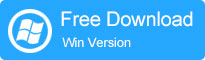
Cada vez más archivos de audio pueden ocupar gran parte de la memoria de su iPhone. Bueno, no es fácil mover tantos artículos a otro almacenamiento si elige una herramienta o servicio aleatorio. Por ejemplo, el correo electrónico puede no realizar una sincronización de rutina en este caso, ya que los elementos están demasiado hinchados. Para descubrir Cómo enviar archivos de audio grandes desde iPhone Fleetly, repasa esta guía detallada con las 6 formas probadas. Le mostraremos una migración de datos simple y eficiente a través de presentaciones paso a paso.
Parte 1: Envíe grandes archivos de audio desde iPhone a Android a través de la transferencia para móvil
¿Desea transferir audio, música, videos y otros archivos de su iPhone a Android a granel? En lugar de hacerlo con un servicio en la nube lento o una herramienta no confiable, ¿no sería un movimiento inteligente probar la transferencia de Mobilekin bien recibida para Mobile (Win y Mac)? Como una de las maravillosas herramientas de transferencia de teléfonos en el mercado, es amada por cientos de miles de usuarios móviles en todo el mundo.
Características principales de la transferencia de Mobilekin para dispositivos móviles:
- Envíe grandes archivos de audio desde iPhone a Android.
- Transfiera datos de Android a iPhone, Android a Android y iPhone a iPhone.
- Los tipos de datos compatibles son audio, música, contactos, mensajes, registros de llamadas, fotos, documentos, videos, aplicaciones y más.
- Una interfaz de usuario simple, fácil de usar y sin pérdida de datos/calidad.
- Play functions on almost all iOS and Android devices, including iPhone 14/14 Plus/14 Pro (Max), iPhone 13/13 Pro (Max)/13 mini/12/12 Pro (Max)/12 mini, iPhone 11/11 Pro/11 Pro Max, iPhone X/XR/Xs/Xs Max, iPhone 8/8 Plus, iPhone 7/7 Plus, iPhone 6/6S/6 Plus, iPod touch, iPad, Samsung, Huawei, Xiaomi, LG, Motorola, Google, etc.
- No dejará escapar su privacidad.
![]()
Obtenga grandes archivos de audio fuera de iPhone a Android con Transferencia Mobilekin para dispositivos móviles:
Paso 1. Inicie el programa en su computadora
Después de descargar e instalar la utilidad, ábrala en su computadora. Asegúrese de que su iPhone y los teléfonos Android estén conectados a la computadora a través de USB. Luego, haga lo que sugieren las indicaciones para dejarlos identificar por el programa.
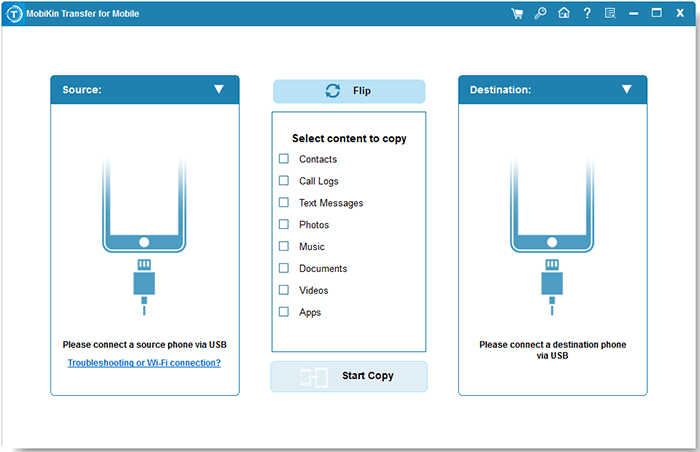
Paso 2. Verifique las posiciones de sus dispositivos
Cuando la herramienta los detecte, verifique si su iPhone está en el campo «Dispositivo de origen» y su teléfono Android, el lado opuesto. Si se colocan erróneamente, toque «Flip» para corregir sus posiciones.
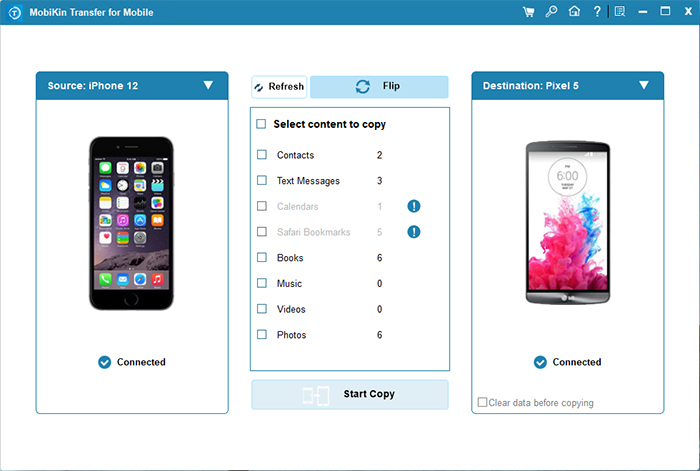
Paso 3. Envíe grandes archivos de audio desde iPhone a Android
Marque la casilla «Música» y haga clic en «Iniciar copia» para transferir música desde iPhone a Android. Ahora, no desconecte sus dispositivos de la computadora para garantizar una migración sin problemas.
Haga clic para saber:
Parte 2: Transfiera grandes archivos de audio desde iPhone a iPhone con Google Drive
Si desea copiar archivos como audio, videos, imágenes y documentos con una gran cantidad de contenido, Google Drive podría ser una opción decente. Este servicio ofrece 15 GB de almacenamiento gratuito y puede almacenar temporalmente sus archivos de audio iOS antes de descargarlos a su nuevo iPhone.
Envíe un archivo de audio grande en iPhone a otro con Google Drive:
- Vaya a su antiguo iPhone y ejecute la aplicación Google Drive.
- Presione el icono «Agregar»> «Cargar».
- Encuentre y toque los archivos de audio que desea hacer una copia de seguridad de la música desde su iPhone a Google Drive.
- Cuando se complete la carga, abra Google Drive en su nuevo iPhone.
- Elija los archivos de audio o las notas de voz que desea descargar.
- Toque «More»> «Open in»> «Guardar en archivos».
- Seleccione dónde desea guardar los archivos> «Guardar».

Parte 3: Envíe grandes notas de voz desde iPhone a iPhone con iCloud
icloudcon 5 GB de espacio libre para permitirle hacer una copia de seguridad de sus notas de voz de iPhone o archivos de audio y restaurarlos a su nuevo dispositivo. Para comenzar, asegúrese de que sus dispositivos estén conectados a una red Wi-Fi estable, ya que este servicio a menudo retrasa o incluso no puede completar el trabajo correctamente al hacer frente a archivos grandes.
Transfiera grandes archivos de memo de voz/audio desde iPhone a iPhone con iCloud:
- Abra «Configuración» en su iPhone de origen y vaya a «iCloud»> «Storage & Backup».
- Seleccione los memorandos de voz u otros archivos de audio que desea hacer una copia de seguridad en iCloud.
- Dirígete a «Administrar el almacenamiento» y elige el nombre de su dispositivo. (¿No hay suficiente almacenamiento de iCloud?)
- Cargue información sobre el dispositivo y los archivos de copia de seguridad.
- En la opción «Copia de seguridad», toque «Mostrar todas las aplicaciones» y encienda el botón de alternancia para la aplicación «Música».
- Ahora en el iPhone de destino, inicie sesión con la misma ID de iCloud y descargue toda su música almacenada en la nube.
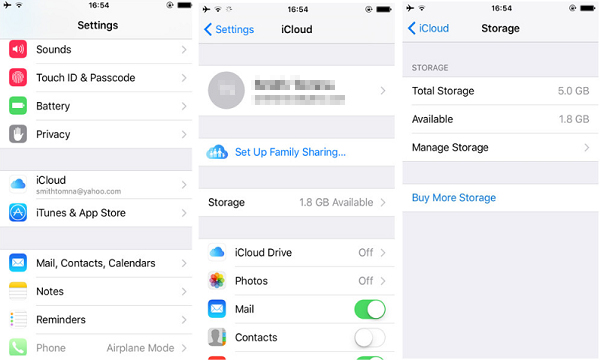
Parte 4: Envíe grandes archivos de audio en iPhone a computadora a través del asistente para iOS
Uno de los métodos más eficientes para copiar grandes archivos de audio de un iPhone a una computadora es recurrir a un poderoso programa como Mobilekin Assistant para iOS (WIN y Mac). Del mismo modo, con un cable USB Lightning que vino con su dispositivo, tendrá la capacidad de obtener una vista previa de todos sus tipos de audio y otros tipos de datos en una computadora.
Este programa inteligente puede procesar archivos como música, memorandos de voz, videos, fotos, libros electrónicos, contactos, mensajes de texto, notas, marcadores de Safari, podcasts, tonos de llamada, listas de reproducción, etc. Cuando se realiza la fácil conexión entre su iPhone y la computadora, puede transferir libremente, retroceder, restaurar y administrar sus archivos IOS sin esfuerzo.


Transfiera grandes archivos de audio de iPhone a computadora con asistente para iOS:
- Instale y ejecute el software en su computadora cuando lo haya descargado.
- Use un cable USB para vincular su iPhone a la computadora.
- El programa reconocerá el iPhone vinculado después de la detección automática.
- Haga clic en «Música» en el menú izquierdo de la interfaz.
- Elija la categoría «Canciones», «Memos de voz», «Tones», que contiene los archivos de audio que desea copiar y elegir sus artículos deseados.
- Finalmente, toque el botón «Exportar» para copiar el audio del iPhone a esta computadora.
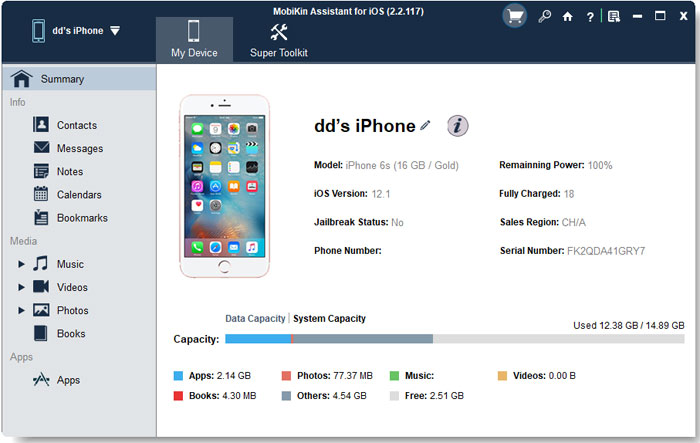
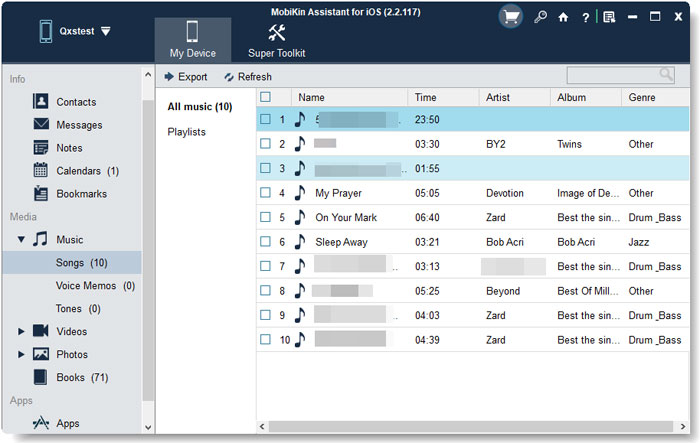
Parte 5: Obtenga archivos de audio grandes de iPhone a computadora a través de iTunes
iTunes es una herramienta clásica para copiar audio y otros tipos de datos entre un iPhone y una computadora. En aras de la sincronización de archivos de audio grabados a través de la aplicación Voice Memos a iTunes, asegúrese de que esta opción esté configurada correctamente. Con un cable USB aplicable, puede usar iTunes para copiar los elementos de manera eficiente.
Envíe grandes archivos de audio desde iPhone a PC/Mac con iTunes:
- Instale y ejecute la última versión de iTunes en una computadora.
- Conecte su iPhone al sistema a través de un cable USB.
- Cuando la herramienta reconoce su dispositivo, verá el icono de su iPhone en la interfaz.
- Elija «Archivo» desde la ventana principal y toque «Agregar archivo a la biblioteca» para agregar nuevas canciones desde su iPhone.
- Una vez hecho esto, haga clic en la sección «Música» desde el menú izquierdo.
- Marque la caja junto a «Sync Music» y elija las opciones deseadas.
- Finalmente, toque «Aplicar» en la parte inferior derecha.

Parte 6: Envíe grandes archivos de audio desde iPhone a Mac a través de Airdrop
AirDrop está disponible en iPhones que ejecutan iOS 7 o posteriores y Macs con OS X 10.10 Yosemite o más nuevo. Este servicio es excelente para copiar sus grandes archivos de audio a su computadora Mac desde un dispositivo iOS con la ayuda de Wi-Fi y Bluetooth. (¿Qué pasa si Airdrop no funciona en su iPhone?)
Envíe grandes archivos de audio desde iPhone a Mac sin iTunes a través de AirDrop:
- Encienda Bluetooth y Wi-Fi en su iPhone y Mac.
- Habilite la función AirDrop en su iPhone yendo a «Configuración»> «General».
- Alterne en AirDrop en la Mac dirigiéndose a «Finder»> «Airdrop».
- Permita que su Mac sea descubierta por «todos».
- Elija los archivos de audio que desea transferir en su iPhone.
- Seleccione su Mac en la lista y AirDrop copiará todos los archivos en su MacBook.
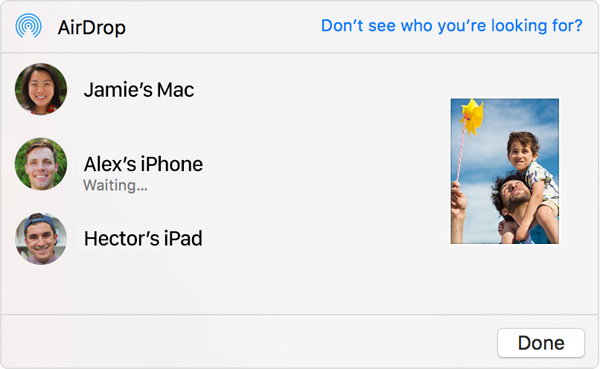
Read more: Cómo grabar video y audio en Mac: iMac, MacBook, Mac Mini y más.
Observaciones de cierre
Hoy hemos explorado 6 métodos para transferir grandes archivos de audio a Android, iPhone, PC o Mac. Primero, puede determinar qué herramienta o servicio utilizar dependiendo de la plataforma de recepción; En segundo lugar, si tiene mucho contenido para moverse, elija una técnica que requiera una conexión de cable USB para una transferencia rápida. Nuevamente, dado que es posible que tenga que copiar una gran cantidad de archivos, asegúrese de que la unidad de almacenamiento del destinatario tenga suficiente espacio de antemano. Finalmente, ¿alguna pregunta? Déjanos un mensaje a continuación.
